win10系统尽管有很多用户办公都在使用,但是有的时候总是遇到各种bug或者是电脑小白遇到各种流氓软件而难办,而当这种情况出现的时候可以通过恢复出厂设置来解决,一劳永逸。不过win10恢复出厂设置黑屏怎么办有的时候会成为阻碍的障碍,因此这里提供win10恢复出厂设置黑屏后无反应解决方法,帮助用户解决该问题。
win10恢复出厂设置黑屏怎么办
左下角单击开始菜单,点击设置按钮。
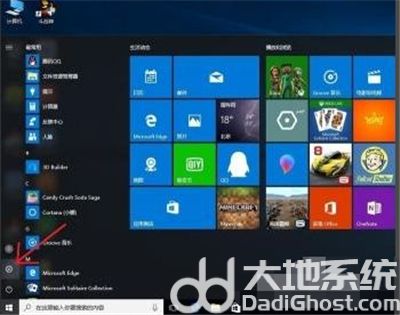
点击更新和安全。
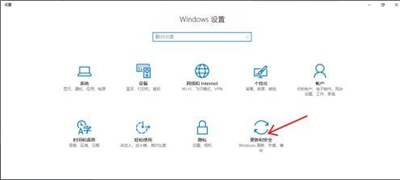
左边选择恢复,右边在“重置此电脑”下方点击开始。
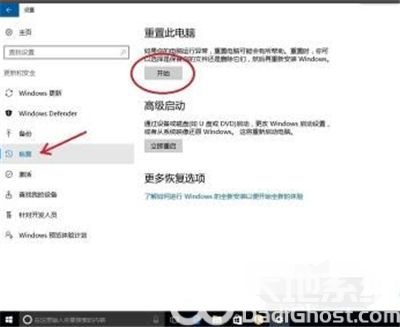
为了重置后使系统干净,选择删除所有内容。
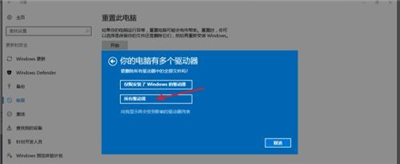
如果没有重要的的文件,点击所有驱动器
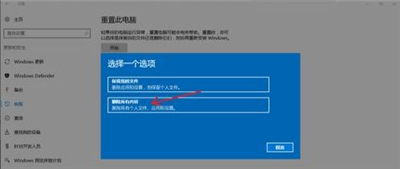
以上就是win10恢复出厂设置黑屏怎么办的解决方法了,很简单哦。